AnyDesk je multiplatformní aplikace vzdálené plochy pro více zařízení, která vám umožňuje bezpečně iniciovat rychlá připojení ke vzdálené ploše přes internet. Je vyvinut v jazycích Erlang a C++ a funguje prakticky na jakémkoli zařízení; z počítače do tabletu a smartphonu. Pokud jste již dříve používali TeamViewer, máte do značné míry představu o tom, jak AnyDesk funguje. V této příručce prozkoumáme, jak nainstalovat AnyDesk na Ubuntu 20.04. Funguje to také pro Ubuntu 16.04 a 18.04 a Linux Mint.
AnyDesk je cenným nástrojem pro týmy Helpdesk při poskytování IT podpory vzdáleným uživatelům. Hodí se také, když vzdálení uživatelé chtějí spolupracovat na projektu nebo prostě mít online schůzku.
Existují dva přístupy k instalaci AnyDesk. Můžete spouštět příkazy na terminálu nebo použít GUI k instalaci Anydesk.
Metoda 1:Nainstalujte AnyDesk na příkazový řádek
První přístup, který můžete použít, je nainstalovat AnyDesk spuštěním příkazů na terminálu. Chcete-li začít, spusťte svůj terminál a přidejte klíč úložiště AnyDesk, jak je uvedeno. Tento příkaz musí být vyvolán jako uživatel root.
$ sudo wget -qO - https://keys.anydesk.com/repos/DEB-GPG-KEY | apt-key add -
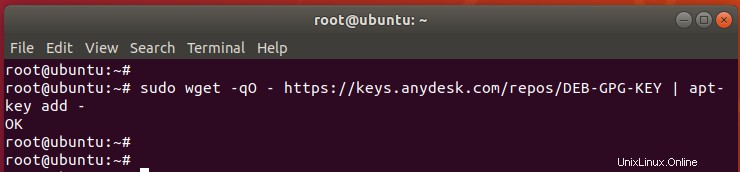
Po přidání klíče úložiště přidejte úložiště AnyDesk do adresáře se seznamem zdrojů následovně.
# echo "deb http://deb.anydesk.com/ all main" > /etc/apt/sources.list.d/anydesk-stable.list

Poté aktualizujte index balíčku, aby se synchronizoval s nově přidaným souborem úložiště.
$ sudo apt update
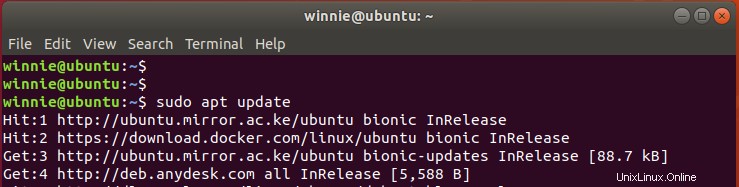
Nakonec pro instalaci nástroje pro vzdálenou plochu Anydesk vyvolejte příkaz:
$ sudo apt install anydesk
Stiskněte tlačítko Y “ po zobrazení výzvy k instalaci AnyDesk.
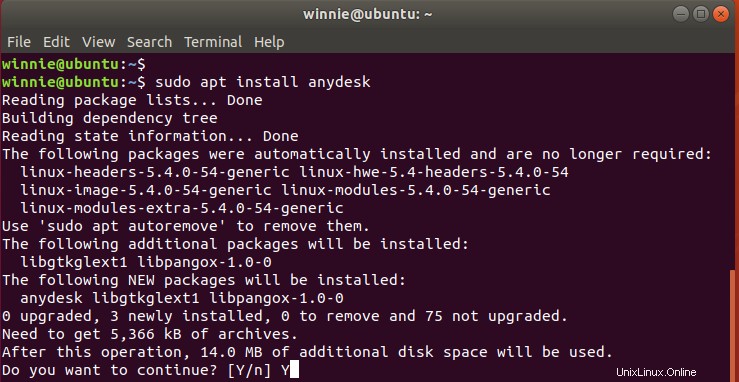
Pomocí několika příkazů, které jsme právě provedli, byl AnyDesk úspěšně nainstalován. Pojďme prozkoumat další možnost instalace.
Metoda 2:Nainstalujte AnyDesk přes GUI
Pokud se necítíte pohodlně nebo se vám nelíbí pracovat na terminálu, můžete se rozhodnout použít druhou možnost, která zahrnuje stažení souboru balíčku Debian a jeho grafickou instalaci.
Chcete-li začít, navštivte stránku pro stahování AnyDesk a stáhněte si 64bitový soubor Debianu, jak je znázorněno na obrázku níže.
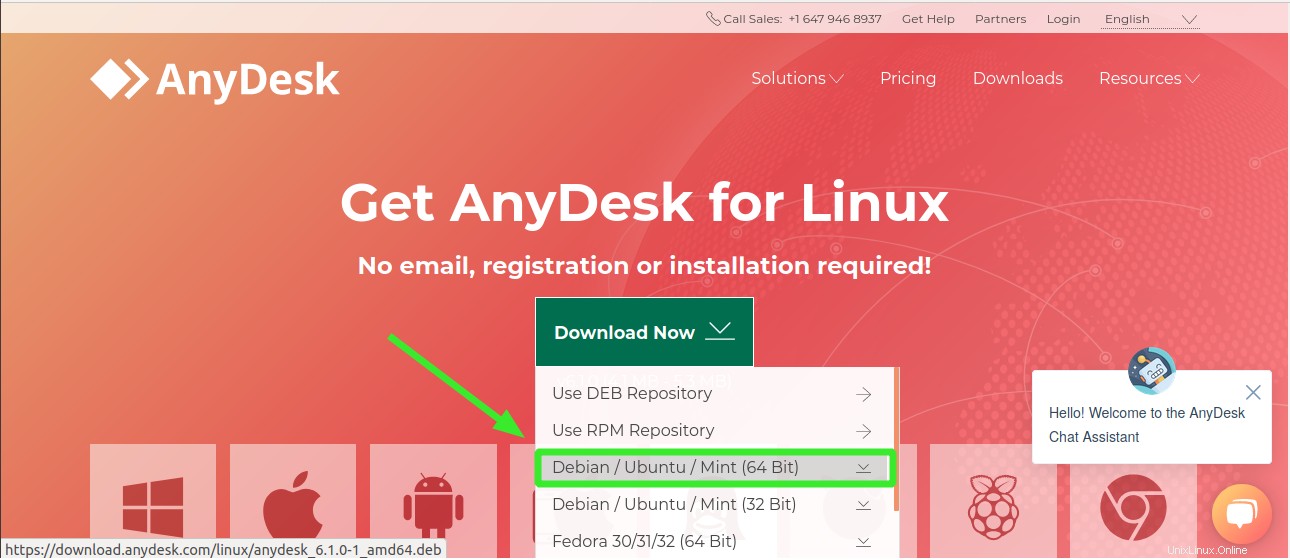
Ve vyskakovacím okně, které se zobrazí po kliknutí na odkaz, klikněte na „Uložit soubor “ k uložení balíčku AnyDesk Debian na vašem místním systému.
Balíček je uložen ve složce Downloads v cestě vašeho domovského adresáře.
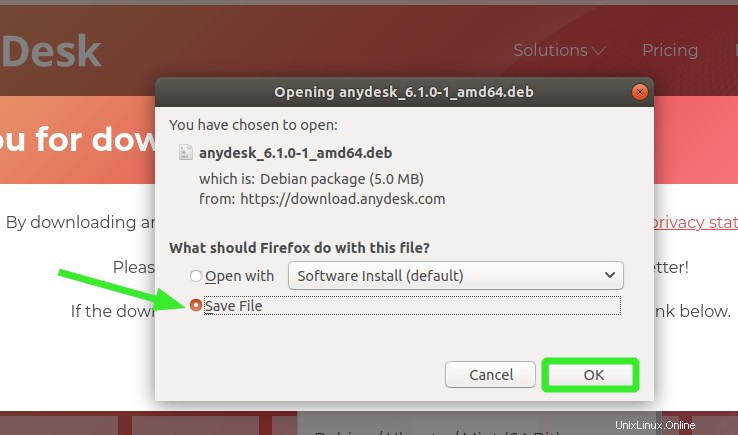
Po stažení přejděte do adresáře Downloads kliknutím na ikonu složky, jak je znázorněno.

Poté klikněte pravým tlačítkem myši na právě stažený balíček Anydesk .deb. Poté balíček otevřete výběrem možnosti Otevřít pomocí instalace softwaru možnost.
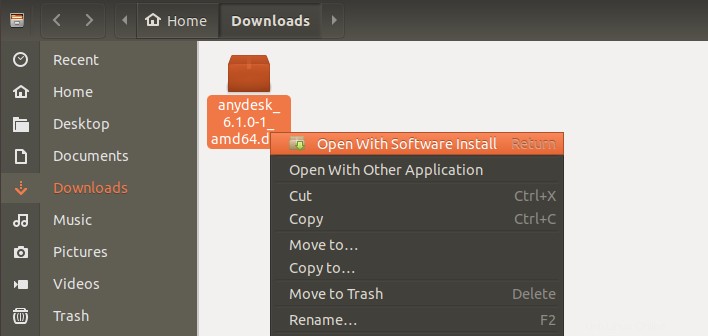
Tím se spustí „Software Ubuntu “ s možností instalace AnyDesk.
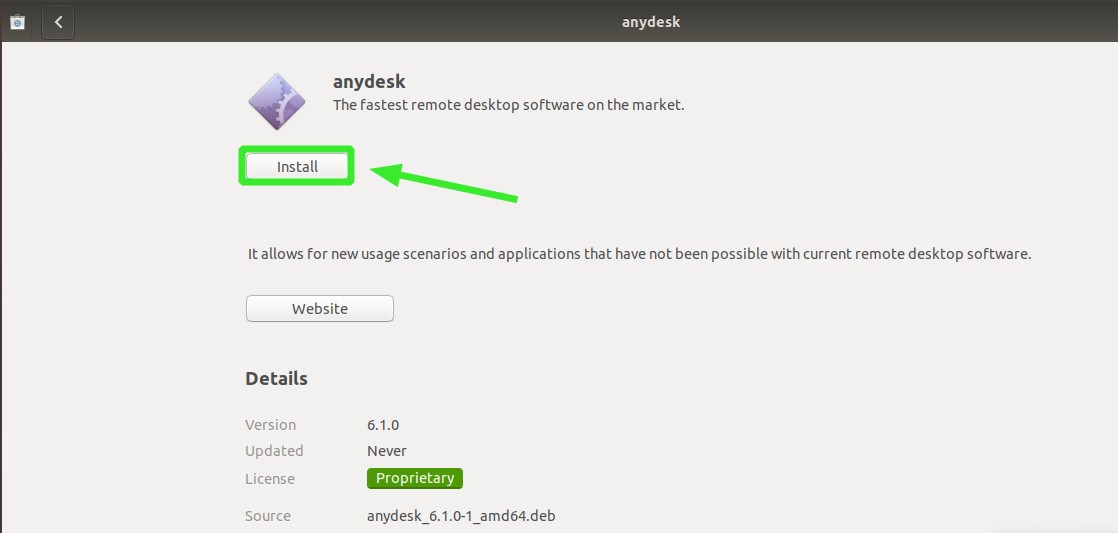
Bude vyžadováno ověření, takže zadejte své heslo a proveďte ověření.
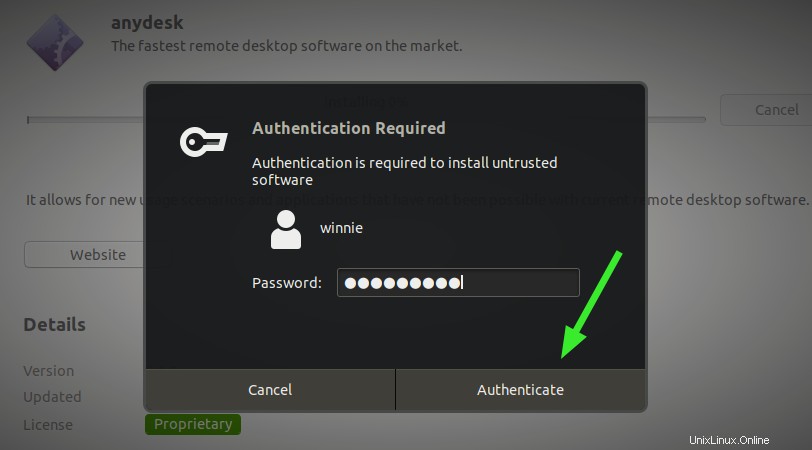
Odtud se instalace AnyDesk spustí a dokončí se během několika minut.
Spusťte AnyDesk
Po instalaci použijte správce aplikací kliknutím na kartu „Aktivity“ v levém horním rohu a vyhledejte AnyDesk. Poté klikněte na ikonu AnyDesk.
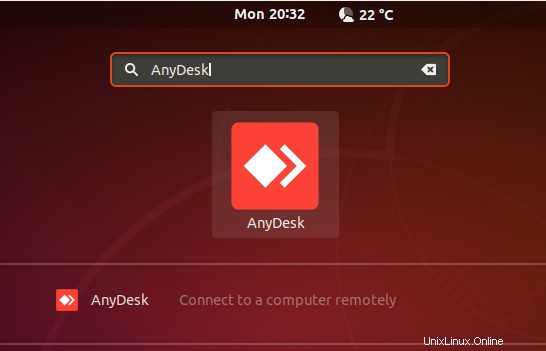
Zobrazí se rozhraní AnyDesk se zobrazením ID připojení, které můžete sdílet se vzdáleným uživatelem pro vzdálené připojení k vašemu PC. Vzdálený uživatel by měl mít také AnyDesk, aby se k vám mohl připojit.
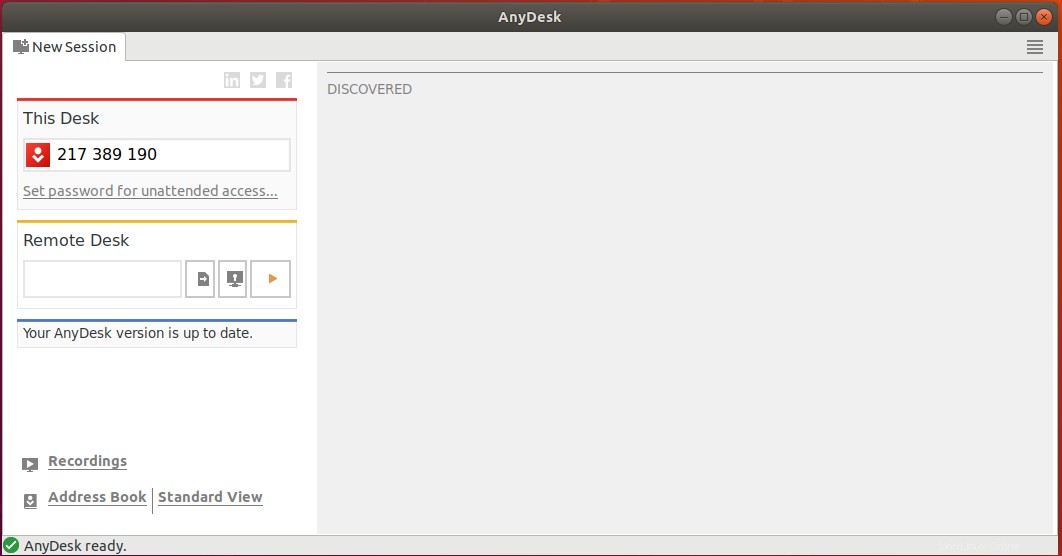
Závěr
AnyDesk přichází jako dobrá alternativa k oblíbeným nástrojům, jako jsou TeamViewer a Webex. S AnyDesk se můžete vzdáleně připojit k obrazovce uživatele a dokonce sdílet soubory a chatovat. Je proprietární, ale je k dispozici bezplatná verze, která vám pomůže začít se základními funkcemi, jak jsme nastínili. Vše nejlepší při vyzkoušení AnyDesk!